Les Snap Views son vistes fixes de cabina, que ens permeten mirar directament alguna cosa sense tenir que moure el cap. Per exemple la SnapView Num6 (teclat numèric 6) ens centre i fixa la vista al MFD dret, lo que va de meravella, es especialment útil pels panels laterals, que degut a la posició del cap i les limitacions del TrackIR costen molt de veure sense esforçar-nos.
Hi ha dues maneres de fer servir les SnapView, prement LWIN+NumX (el que ens centre la vista mentre polsem la tecla), o prémer RCTL+Num0, el que activa les SnapView (i fa que el TrackIR no tingui efecte), i llavors prémer la NumX que vulguem.
Ara be, les Snapviews que venen per defecte son una mica dolentes, aixi doncs jo m'he creat les meves pròpies que van millor. La manera de fer-les servir si es vol es aquesta.
1. Crear una copia de seguretat dels arxius.
.\Eagle Dynamics\DCS A-10C Beta\Config\View\View.lua
.\Eagle Dynamics\DCS A-10C Beta\Config\View\SnapViews.lua
No, en serio, fer la copia de seguretat!
2. Activar les Snapviews modificables.
.\Eagle Dynamics\DCS A-10C Beta\Config\View\View.lua
UseDefaultSnapViews = false
Un cop fet això, anem a .\Eagle Dynamics\DCS A-10C Beta\Config\View\SnapViews.lua, l'obrim, i cerquem al final Snap [11], el 11 es el codi de l'A-10C, son aquestes línies les que tenim que modificar amb el meu codi. Salveu i llestos.
Si el que voleu es fer-vos les vostres pròpies, llavors teniu que fer això, després d'haver fet el punt 1 i 2 anterior.
Dintre del simulador, en qualsevol partida, pot estar pausada, premeu.
1) NUM0 + NumX
2) Moveu la càmera a la posició que vulgueu.
3) RALT + Num0
Es a dir, jo per exemple vull que a Num6 aparegui centrat i omplit tota la pantalla el MFD dret, llavors faig.
1) NUM0 + NUM6
2) Moc la càmera perquè centre el MFD dret i ompli la pantalla.
3) RALT + Num0 (amb això em salvat la nova posició de la Snapview Num6.
Hi ha dues maneres de fer servir les SnapView, prement LWIN+NumX (el que ens centre la vista mentre polsem la tecla), o prémer RCTL+Num0, el que activa les SnapView (i fa que el TrackIR no tingui efecte), i llavors prémer la NumX que vulguem.
Ara be, les Snapviews que venen per defecte son una mica dolentes, aixi doncs jo m'he creat les meves pròpies que van millor. La manera de fer-les servir si es vol es aquesta.
1. Crear una copia de seguretat dels arxius.
.\Eagle Dynamics\DCS A-10C Beta\Config\View\View.lua
.\Eagle Dynamics\DCS A-10C Beta\Config\View\SnapViews.lua
No, en serio, fer la copia de seguretat!
2. Activar les Snapviews modificables.
.\Eagle Dynamics\DCS A-10C Beta\Config\View\View.lua
UseDefaultSnapViews = false
Un cop fet això, anem a .\Eagle Dynamics\DCS A-10C Beta\Config\View\SnapViews.lua, l'obrim, i cerquem al final Snap [11], el 11 es el codi de l'A-10C, son aquestes línies les que tenim que modificar amb el meu codi. Salveu i llestos.
Codi:
Snap[11] = {}
Snap[11][1] = {}
Snap[11][1]["y_trans"] = 0
Snap[11][1]["x_trans"] = 0
Snap[11][1]["hAngle"] = 0
Snap[11][1]["viewAngle"] = 65
Snap[11][1]["vAngle"] = -26
Snap[11][1]["rollAngle"] = 0
Snap[11][1]["z_trans"] = 0
Snap[11][2] = {}
Snap[11][2]["y_trans"] = -0.3
Snap[11][2]["x_trans"] = 0.17195129132276
Snap[11][2]["hAngle"] = 0
Snap[11][2]["viewAngle"] = 83.007041931152
Snap[11][2]["vAngle"] = -93.227562127956
Snap[11][2]["rollAngle"] = 0
Snap[11][2]["z_trans"] = -0.25
Snap[11][3] = {}
Snap[11][3]["y_trans"] = -0.29458053346476
Snap[11][3]["x_trans"] = 0.36689302612146
Snap[11][3]["hAngle"] = 0
Snap[11][3]["viewAngle"] = 42.507041931152
Snap[11][3]["vAngle"] = -93.227562127956
Snap[11][3]["rollAngle"] = 0
Snap[11][3]["z_trans"] = 0.25
Snap[11][4] = {}
Snap[11][4]["y_trans"] = -0.3
Snap[11][4]["x_trans"] = 0.15759677255159
Snap[11][4]["hAngle"] = 0
Snap[11][4]["viewAngle"] = 83.007041931152
Snap[11][4]["vAngle"] = -93.227562127956
Snap[11][4]["rollAngle"] = 0
Snap[11][4]["z_trans"] = 0.25
Snap[11][5] = {}
Snap[11][5]["y_trans"] = -0.29458053346476
Snap[11][5]["x_trans"] = 0.36689302612146
Snap[11][5]["hAngle"] = 0
Snap[11][5]["viewAngle"] = 42.507041931152
Snap[11][5]["vAngle"] = -8.9079601535749
Snap[11][5]["rollAngle"] = 0
Snap[11][5]["z_trans"] = -0.25
Snap[11][6] = {}
Snap[11][6]["y_trans"] = 0
Snap[11][6]["x_trans"] = 0
Snap[11][6]["z_trans"] = 0
Snap[11][6]["vAngle"] = -9.5
Snap[11][6]["rollAngle"] = 0
Snap[11][6]["viewAngle"] = 34.340549468994
Snap[11][6]["hAngle"] = 0
Snap[11][7] = {}
Snap[11][7]["y_trans"] = -0.29458053346476
Snap[11][7]["x_trans"] = 0.36689302612146
Snap[11][7]["hAngle"] = 0
Snap[11][7]["viewAngle"] = 42.507041931152
Snap[11][7]["vAngle"] = -8.9079601535749
Snap[11][7]["rollAngle"] = 0
Snap[11][7]["z_trans"] = 0.25
Snap[11][8] = {}
Snap[11][8]["y_trans"] = 0
Snap[11][8]["x_trans"] = 0
Snap[11][8]["hAngle"] = 68.292320251465
Snap[11][8]["viewAngle"] = 68.628295898438
Snap[11][8]["vAngle"] = -11.477349281311
Snap[11][8]["rollAngle"] = 0
Snap[11][8]["z_trans"] = 0
Snap[11][9] = {}
Snap[11][9]["y_trans"] = 0
Snap[11][9]["x_trans"] = 0
Snap[11][9]["hAngle"] = 0
Snap[11][9]["viewAngle"] = 68.628295898438
Snap[11][9]["vAngle"] = 30.227918624878
Snap[11][9]["rollAngle"] = 0
Snap[11][9]["z_trans"] = 0
Snap[11][10] = {}
Snap[11][10]["y_trans"] = 0
Snap[11][10]["x_trans"] = 0
Snap[11][10]["hAngle"] = -67.172973632813
Snap[11][10]["viewAngle"] = 68.628295898438
Snap[11][10]["vAngle"] = -11.477349281311
Snap[11][10]["rollAngle"] = 0
Snap[11][10]["z_trans"] = 0
Snap[11][11] = {}
Snap[11][11]["y_trans"] = 0
Snap[11][11]["x_trans"] = 0
Snap[11][11]["hAngle"] = 10.910388946533
Snap[11][11]["viewAngle"] = 45.299549102783
Snap[11][11]["vAngle"] = 5.1931438446045
Snap[11][11]["rollAngle"] = 0
Snap[11][11]["z_trans"] = 0
Snap[11][12] = {}
Snap[11][12]["y_trans"] = 0
Snap[11][12]["x_trans"] = 0
Snap[11][12]["hAngle"] = -10.534552574158
Snap[11][12]["viewAngle"] = 45.299549102783
Snap[11][12]["vAngle"] = 5.1931438446045
Snap[11][12]["rollAngle"] = 0
Snap[11][12]["z_trans"] = 0
Snap[11][13] = {}
Snap[11][13]["viewAngle"] = 75
Snap[11][13]["x_trans"] = 0.36
Snap[11][13]["z_trans"] = 0
Snap[11][13]["rollAngle"] = 0
Snap[11][13]["vAngle"] = -23
Snap[11][13]["y_trans"] = -0.041336805555556
Snap[11][13]["hAngle"] = 0Dintre del simulador, en qualsevol partida, pot estar pausada, premeu.
1) NUM0 + NumX
2) Moveu la càmera a la posició que vulgueu.
3) RALT + Num0
Es a dir, jo per exemple vull que a Num6 aparegui centrat i omplit tota la pantalla el MFD dret, llavors faig.
1) NUM0 + NUM6
2) Moc la càmera perquè centre el MFD dret i ompli la pantalla.
3) RALT + Num0 (amb això em salvat la nova posició de la Snapview Num6.